Où trouver le mot de passe wifi sur ordinateur. Comment trouver votre mot de passe Wi-Fi
Bonjour chers lecteurs ! Dans cet article, nous verrons comment trouver le mot de passe du Wi-Fi. De nos jours, de plus en plus d'appareils que nous utilisons dans la vie quotidienne reçoivent des outils intégrés pour accéder à Internet. Pour organiser un accès partagé au réseau mondial de smartphones, ordinateurs portables, lecteurs multimédias, téléviseurs et autres équipements, il est nécessaire de combiner tous les appareils en un seul réseau.
L'organisation d'un tel réseau est assez difficile et nécessite certaines connaissances, c'est pourquoi de nombreux utilisateurs confient ce processus à des amis, des connaissances ou des spécialistes. Il arrive souvent qu'après avoir terminé le travail, les spécialistes ne laissent aucune donnée de configuration, à moins bien sûr qu'ils ne soient spécifiquement interrogés à ce sujet. Certains ne donnent pas ces données parce qu'ils veulent que vous appeliez son nom la prochaine fois, ou ils peuvent simplement les oublier ou les considérer comme inutiles. Au stade initial, il n'y a aucun besoin particulier de connaître ces données - tout fonctionne de toute façon, la tâche est terminée et il n'y a aucune envie de s'embêter avec des détails inutiles. Mais au fil du temps, de nouveaux appareils apparaissent qui seraient également agréables à connecter au réseau, puis la question se pose - comment connaître votre mot de passe Wi-Fi.
Attention! Si vous appelez un spécialiste qui configure le Wi-Fi, assurez-vous de lui demander le mot de passe et notez-le pour ne pas l'oublier.
Récemment, j'ai lu quelque part que, selon les statistiques, plus de la moitié de tous les utilisateurs utilisent connexion sans filà Internet, ce qui implique la présence d'un appareil spécial appelé routeur. Il s'agit d'un appareil qui identifie tous les appareils sur le réseau et partage leur accès Internet. L'un des principaux signes par lesquels le routeur ignore "ses" utilisateurs est le mot de passe. Il est défini pour l'ensemble du réseau et vérifié à chaque demande de connexion. Par conséquent, si le mot de passe n'est pas connu, pour effectuer toute action liée à la modification des paramètres existants ou à l'enregistrement de nouveaux appareils, il est nécessaire de le restaurer. Vous pouvez, bien sûr, appeler à nouveau la personne qui a configuré le Wi-Fi, mais cela prendra du temps et de l'argent. Nous en sommes donc arrivés au sujet même de l'article ;).
Comment trouver le mot de passe du Wi-Fi à partir d'un ordinateur
S'il y a au moins un ordinateur sur lequel une connexion réseau sans fil est déjà configurée et fonctionne, trouver le mot de passe Wi-Fi est assez simple. Ce qui suit montre comment procéder pour un appareil exécutant Windows 7 ; pour les autres systèmes d'exploitation, le processus sera presque exactement le même.
Alors, allez dans "Démarrer", cliquez sur "Panneau de configuration". Ensuite, sélectionnez "Centre Réseau et partage", qui ouvre les informations et les paramètres de connexion réseau local.
 Vous pouvez également obtenir ici plus manière rapide. Pour ce faire, nous trouvons l'icône du réseau local ou sans fil dans la barre d'état, cliquez avec le bouton droit. Un menu contextuel de deux éléments apparaîtra, nous devons sélectionner "Centre Réseau et partage". Je pense que cette méthode est beaucoup plus simple, car vous n'avez pas besoin de faire des mouvements de souris supplémentaires.
Vous pouvez également obtenir ici plus manière rapide. Pour ce faire, nous trouvons l'icône du réseau local ou sans fil dans la barre d'état, cliquez avec le bouton droit. Un menu contextuel de deux éléments apparaîtra, nous devons sélectionner "Centre Réseau et partage". Je pense que cette méthode est beaucoup plus simple, car vous n'avez pas besoin de faire des mouvements de souris supplémentaires.  Maintenant, sur le côté gauche de l'écran, cliquez sur "Gérer les réseaux sans fil" (si cet élément n'y est pas, lisez la suite) :
Maintenant, sur le côté gauche de l'écran, cliquez sur "Gérer les réseaux sans fil" (si cet élément n'y est pas, lisez la suite) :
 Ensuite, sélectionnez le réseau dont nous voulons connaître le mot de passe, appelez le menu contextuel - faites un clic droit et sélectionnez l'élément "Propriétés".
Ensuite, sélectionnez le réseau dont nous voulons connaître le mot de passe, appelez le menu contextuel - faites un clic droit et sélectionnez l'élément "Propriétés".

Dans la fenêtre qui s'ouvre, allez dans l'onglet "Sécurité". Pour voir le mot de passe, cochez la case "Afficher les caractères saisis". Vous pouvez accéder à ces paramètres plus rapidement en cliquant avec le bouton gauche sur l'icône de la barre d'état et en cliquant avec le bouton droit sur la connexion pour laquelle vous souhaitez connaître le mot de passe. Un menu contextuel apparaîtra, cliquez sur "Propriétés".
 Maintenant, en face de la "clé de sécurité réseau", nous voyons le mot de passe du Wi-Fi. Il reste à l'enregistrer dans les appareils nécessaires et ils auront accès à Internet.
Maintenant, en face de la "clé de sécurité réseau", nous voyons le mot de passe du Wi-Fi. Il reste à l'enregistrer dans les appareils nécessaires et ils auront accès à Internet.
Si "Gestion du réseau sans fil" est manquant, vous devez aller dans "Modifier les paramètres de l'adaptateur".

Trouvez maintenant la connexion sans fil par laquelle vous vous connectez à votre routeur, faites un clic droit dessus et sélectionnez "Statut".


Comment trouver ou changer votre mot de passe du wi-fi sur un routeur
Si aucun ordinateur n'est connecté via Wi-Fi, vous pouvez modifier le mot de passe dans les paramètres du routeur. Nous considérerons ce processus en utilisant le routeur Wi-Fi Huawei HG530 comme exemple. Pour entrer dans le menu de contrôle, dans la ligne du navigateur, tapez l'adresse 192.168.1.1 (dans d'autres modèles, cette valeur peut être différente, si cela ne fonctionne pas, alors regardez les instructions).
Si vous ne connaissez pas l'adresse IP de votre routeur, vous pouvez la trouver sur un ordinateur ayant accès à Internet via ce routeur. Donc, nous avons cet ordinateur, maintenant nous cliquons sur le réseau avec le bouton gauche de la souris et cliquez sur "Centre Réseau et partage" (montré d'une autre manière comment accéder aux paramètres de gestion du réseau).
 Sur la gauche, cliquez sur "Modifier les paramètres de l'adaptateur".
Sur la gauche, cliquez sur "Modifier les paramètres de l'adaptateur".

Vous devez maintenant cliquer avec le bouton droit sur la connexion utilisée pour accéder à Internet. Dans mon cas, je suis maintenant assis via Wi-Fi, j'ai donc besoin d'une "Connexion réseau sans fil". Dans le menu contextuel, cliquez sur "Statut".
 Dans la fenêtre qui s'ouvre, cliquez sur "Détails...".
Dans la fenêtre qui s'ouvre, cliquez sur "Détails...".

Dans cette fenêtre, vous devez trouver la ligne "IPv4 Default Gateway". À savoir, ce qui est à droite est l'adresse IP du routeur auquel nous devons nous rendre. Et par "DHCP - Serveur IPv4", vous pouvez savoir si le routeur distribue automatiquement les adresses IP.
Si vous ne le saviez pas, le routeur peut distribuer automatiquement les adresses IP (DHCP), et si la distribution automatique est désactivée, vous devez enregistrer les adresses IP, cette méthode est appelée statique. Comme je l'ai dit plus haut, mon adresse IP est 192.168.1.1.
 Si tout ce qui a été dit ci-dessus ne vous a pas aidé, il existe une autre option. Faites attention à l'arrière de votre routeur ou rarement par le bas, il peut y avoir un autocollant sur lequel l'adresse IP est parfois écrite. Parfois, je rencontre lorsque les paramètres du routeur sont situés directement sur le routeur lui-même.
Si tout ce qui a été dit ci-dessus ne vous a pas aidé, il existe une autre option. Faites attention à l'arrière de votre routeur ou rarement par le bas, il peut y avoir un autocollant sur lequel l'adresse IP est parfois écrite. Parfois, je rencontre lorsque les paramètres du routeur sont situés directement sur le routeur lui-même.
Je joins une photo ci-dessous pour vous donner une idée approximative de l'endroit où chercher ces informations.
 Ouvrez maintenant n'importe quel navigateur et entrez l'adresse IP de votre routeur dans la barre d'adresse, appuyez sur "Entrée".
Ouvrez maintenant n'importe quel navigateur et entrez l'adresse IP de votre routeur dans la barre d'adresse, appuyez sur "Entrée".

Une fenêtre standard apparaîtra dans laquelle vous devrez entrer un nom d'utilisateur et un mot de passe pour accéder au menu du routeur. Par défaut, en règle générale, il s'agit d'admin-admin (encore une fois, en cas de difficulté, nous étudions les instructions ou faisons attention à l'autocollant), ces paramètres sont rarement modifiés. Si le mot de passe admin ne fonctionne pas, vous pouvez essayer pass ou password.
 Il arrive que l'entrée sans mot de passe du tout, entrez simplement admin et cliquez sur "Connexion". Après une saisie correcte, nous nous retrouvons dans le menu principal :
Il arrive que l'entrée sans mot de passe du tout, entrez simplement admin et cliquez sur "Connexion". Après une saisie correcte, nous nous retrouvons dans le menu principal :

Dans mon routeur, vous devez cliquer sur "Basic" - "Wireless Lan".
 Comme vous pouvez le voir sur la capture d'écran ci-dessus, mon mot de passe est désormais "Abracadabra" (par exemple). Dans certains routeurs, vous ne pouvez pas voir le mot de passe existant, mais vous pouvez voir l'inscription "Password Viewer", "Cliquez ici pour afficher" ou quelque chose de similaire à côté du mot de passe. En cliquant sur l'inscription correspondante, le mot de passe Wi-Fi apparaît. Si le routeur ne dispose pas d'une fonction d'affichage du mot de passe, vous pouvez saisir votre mot de passe, c'est-à-dire le modifier.
Comme vous pouvez le voir sur la capture d'écran ci-dessus, mon mot de passe est désormais "Abracadabra" (par exemple). Dans certains routeurs, vous ne pouvez pas voir le mot de passe existant, mais vous pouvez voir l'inscription "Password Viewer", "Cliquez ici pour afficher" ou quelque chose de similaire à côté du mot de passe. En cliquant sur l'inscription correspondante, le mot de passe Wi-Fi apparaît. Si le routeur ne dispose pas d'une fonction d'affichage du mot de passe, vous pouvez saisir votre mot de passe, c'est-à-dire le modifier.
Le vôtre peut être un peu différent, bien sûr. Par exemple, vous devez cliquer sur "Sans fil" - "Sécurité". Comme vous l'avez compris, même s'il existe quelques différences, vous pouvez toujours comprendre à peu près où se trouvent les paramètres du Wi-Fi. S'il n'y a pas d'inscriptions liées au Wi-Fi, parcourez simplement toutes les sections.
Un petit avertissement : si vous modifiez le nom du réseau, vous devrez reconnecter tous les appareils. Si vous changez simplement le mot de passe, alors les connexions de réseau restent les mêmes, il leur suffit de remplacer l'ancien mot de passe par un nouveau.
C'est ainsi que vous pouvez facilement et rapidement trouver ou modifier le mot de passe de votre réseau sans fil Wi-Fi sans contacter d'experts extérieurs.
De plus, pour connaître le mot de passe Wi-Fi, vous pouvez envisager l'option lorsque vous pouvez appeler le spécialiste qui a configuré votre routeur. Mais vous devez être préparé à la réponse qu'il a oubliée et ne l'a pas notée dans son cahier. Habituellement, ils répondent que vous devez venir voir le mot de passe, et même si vous demandez comment le faire vous-même, vous n'attendrez probablement pas une réponse positive. Il y a ici une épée à double tranchant, il veut que vous lui payiez de l'argent, car il doit venir à vous, passer son temps, pour lequel vous devrez naturellement payer.
Cet article se termine, à bientôt !
Pour un exemple visuel, regardez la vidéo - comment trouver le mot de passe sur D-link :
Dans chaque article sur la configuration d'un routeur, ou dans les instructions pour changer les mots de passe, je vous conseille d'écrire quelque part le mot de passe que vous avez défini sur votre Wi-Fi domestique. Ou définissez un mot de passe que vous n'oublierez certainement pas, mais en même temps, il doit être suffisamment fort. Vous l'aurez compris, peu de gens font ça, pour être honnête, je n'écris rien non plus :) Et le mot de passe est tel que si vous l'oubliez, c'est très difficile à retenir, vous essayez un tas d'options et rien marchera. Et ici, il vous suffit de vous connecter à votre Wi-Fi nouveau appareil. Dans cet article, je vais vous dire quoi faire dans de tels cas. Comment se souvenir mot de passe oublié depuis le réseau Wi-Fi, où l'afficher dans les paramètres de l'ordinateur, ou le routeur lui-même. Je vais essayer d'écrire en détail sur toutes les nuances, les problèmes possibles et ne rien manquer.
Comment puis-je trouver un mot de passe oublié sur mon Wi-Fi :
- Affichez le mot de passe dans les paramètres de l'ordinateur si vous êtes déjà connecté (ou êtes connecté) au réseau pour lequel nous devons connaître le mot de passe.
- Affichez le mot de passe dans les paramètres du routeur Wi-Fi.
- Réinitialisez les paramètres du routeur, configurez-le à nouveau et définissez un nouveau mot de passe.
Commençons par le plus simple, bien sûr, à partir d'un ordinateur. Si vous avez un ordinateur portable (ou PC avec adaptateur), qui a déjà été connecté à votre Wi-Fi, ou est actuellement connecté, alors nous pourrons très probablement voir le mot de passe dans les paramètres que nous avons oubliés avec succès.
On regarde le mot de passe Wi-Fi oublié sur l'ordinateur : Windows 7, 8, 10
Beaucoup de gens demandent où trouver ce mot de passe sur un ordinateur ? Sous Windows 7, Windows 8 et Windows 10, ce n'est pas difficile à faire, mais XP a ses propres problèmes. Examinons d'abord les nouvelles versions de Windows. Sur les sept et huit, tout est presque pareil.
Attention! Votre ordinateur dont vous souhaitez mémoriser la clé du réseau doit être connecté à ce réseau. S'il s'y est déjà connecté, c'est bien aussi. Si vous ne possédez pas un tel ordinateur, passez directement à la section où nous examinerons le mot de passe dans les paramètres du routeur.
Et un instant : si vous ne voulez pas parcourir les paramètres, vous pouvez essayer de tout faire avec le programme WirelessKeyView, dont j'ai parlé un peu plus bas.
Aller à Centre de réseau et partage.
Seva choisir Gestion du réseau sans fil.

Vous verrez une liste de tous les réseaux auxquels vous vous êtes connecté auparavant. Recherchez le réseau dont vous souhaitez mémoriser le mot de passe, cliquez dessus avec le bouton droit de la souris et sélectionnez Propriétés.

Dans une nouvelle fenêtre, allez dans l'onglet Sécurité, cochez la case à côté de Afficher les caractères saisis et sur le terrain Clé de sécurité réseau regardez notre mot de passe.

Jetons un coup d'oeil maintenant problèmes possibles que vous pourriez rencontrer.
Que dois-je faire s'il n'y a pas d'élément "Gérer les réseaux sans fil", ou après avoir coché la case, le mot de passe ne s'affiche pas ?
Ce sont des problèmes très populaires. La gestion du réseau sans fil n'est probablement pas due au fait que vous n'avez pas du tout configuré le Wi-Fi sur votre ordinateur (dans ce cas, cela ne fonctionnera certainement pas pour voir le mot de passe de cette manière).Ou, j'ai lu quelque part que cela peut être dû à la version familiale de Windows. Que faire s'il n'y a pas de "Gestion du réseau sans fil" ? Vous pouvez voir le mot de passe via le routeur, lire à ce sujet ci-dessous ou essayer ceci :

Vous y parviendrez à une condition : vous devez être connecté au réseau dont vous souhaitez voir le mot de passe.
Si, après avoir coché la case "Afficher les caractères saisis", le mot de passe n'apparaît pas, essayez de le rechercher dans les paramètres du routeur. Ou, essayez à partir d'un autre ordinateur, si possible.
Comment trouver le mot de passe Wi-Fi dans Windows XP ? Utilisation de WirelessKeyView
Comme je l'ai écrit plus haut, XP est un peu plus compliqué. En principe, vous pouvez également tout voir là-bas, mais pas aussi facilement que sur Windows 7. Par conséquent, je vous conseille de ne pas entrer dans cette jungle, mais d'utiliser le programme gratuit WirelessKeyView. Ce qui, soit dit en passant, fonctionne également très bien dans les nouvelles versions de Windows. Que fait le petit programme WirelessKeyView ? Il affiche tous les réseaux auxquels l'ordinateur sur lequel vous l'exécutez s'est précédemment connecté. Et bien sûr, il affiche les mots de passe enregistrés pour ces réseaux.
Tout est très simple. Téléchargez le programme, vous pouvez depuis le site officiel http://www.nirsoft.net/utils/wireless_key.html. Ouvrez l'archive et exécutez le fichier "WirelessKeyView.exe". Le programme va s'ouvrir, nous recherchons notre réseau là-bas (par nom), et sur le terrain Clé (Ascii) regardez le mot de passe pour cela. Il ressemble à ceci :

D'accord, tout est très simple et clair. Même sur Windows 7 et 8, vous n'avez pas à vous soucier de trouver un mot de passe dans les paramètres. Très bon programme, merci à ses développeurs. La seule chose est que votre antivirus peut le jurer. Probablement à cause de son but légèrement espionné.
Où est le mot de passe Wi-Fi dans les paramètres du routeur ?
Une autre méthode éprouvée. Si vous pouvez définir un mot de passe dans les paramètres du routeur, vous pouvez le voir ici. Et même si cela ne fonctionne pas, vous pouvez définir un nouveau mot de passe. Si vous n'avez pas pu afficher la clé dans les paramètres de l'ordinateur, qu'aucun ordinateur n'est connecté via Wi-Fi et que le programme WirelessKeyView a également échoué, il ne reste alors que le routeur lui-même. Eh bien, ou réinitialiser les paramètres, mais c'est un cas extrême.
Ce qui est bien avec cette méthode, c'est que vous pouvez même accéder aux paramètres depuis votre téléphone ou votre tablette. A condition qu'ils soient déjà connectés. Juste sur appareil mobile ne vois pas le mot de passe, au moins comment le faire, je ne sais pas. Bien qu'il existe peut-être déjà des programmes pour Android (mais là, vous aurez probablement besoin des droits root).
Je pense qu'il est préférable de montrer séparément comment afficher le mot de passe sur le routeur d'un fabricant spécifique. Considérez les entreprises les plus populaires.
On regarde la clé du réseau Wi-Fi sur Tp-Link
Nous allons commencer comme d'habitude, avec les routeurs Tp-Link. Nous devons aller dans les paramètres. Nous nous connectons au routeur via un câble ou via Wi-Fi (ce qui est très peu probable, car vous ne connaissez pas le mot de passe :)). Ouvrir l'adresse dans le navigateur 192.168.1.1 (probablement 192.168.0.1) et spécifiez le nom d'utilisateur et le mot de passe. La valeur par défaut est admin et admin.
Pour voir la clé installée, allez dans l'onglet Sans fil ( Mode sans fil) - Wireless Security (Protection du mode sans fil). Dans le champ Mot de passe sans fil (Mot de passe PSK) mot de passe sera fourni.

Se souvenir du mot de passe sur les routeurs Asus
Tout est à peu près pareil. Nous entrons dans les paramètres, si vous ne savez pas comment, alors. L'adresse utilisée est la même - 192.168.1.1.
Dans les paramètres, immédiatement sur l'écran principal, il y a un élément État du système, le mot de passe est là. Placez simplement le curseur dans le champ "Clé WPA-PSK". Comme ça:

Au fait, vous pourriez toujours le trouver utile.
Retrouver le mot de passe oublié sur D-Link
Comment faire cela, j'ai déjà écrit dans l'article :. Mais, je n'ai pas pu m'empêcher d'écrire à ce sujet ici, car D-Link est très populaire. Donc on fait pareil, et on va dans l'onglet Wifi - Les paramètres de sécurité. Dans le champ "Clé de chiffrement PSK" vous verrez le mot de passe lui-même.

On regarde le mot de passe sur ZyXEL
Accédez aux paramètres de votre routeur ZyXEL Keenetic comment faire, ai-je écrit. Allez dans l'onglet réseau Wi-Fi(en bas) et sur le terrain "Clé de réseau" vous verrez le mot de passe lui-même, qui est actuellement défini et que vous avez oublié.

Si vous avez oublié votre mot de passe sur votre routeur Tenda
Donc sur les routeurs Tenda exactement pareil, allez dans l'onglet Paramètres sans fil - Sécurité sans fil et sur le terrain Clé nous regardons le mot de passe.

Sur un routeur Linksys
Jetons un autre regard sur les appareils Linksys. Nous faisons tout selon le schéma :, allez dans l'onglet Réseau sans fil - Sécurité sans fil. Dans le champ "Phrase d'identification" le mot de passe du réseau Wi-Fi.

C'est tout, comme vous pouvez le voir, rien de compliqué.
Que faire si rien n'y fait ?
Je pense qu'il ne reste qu'un seul moyen, c'est de réinitialiser tous les paramètres et mots de passe de votre routeur et de tout configurer à nouveau. Vous pouvez configurer selon les instructions que vous trouverez sur notre site internet dans la rubrique "Configuration du routeur".
J'ai essayé de rassembler sur cette page toutes les façons possibles de récupérer un mot de passe Wi-Fi oublié. Si quelque chose n'a pas fonctionné pour vous, ou si certains points de l'article ne sont pas très clairs, écrivez-le dans les commentaires, nous le découvrirons. Et bien sûr, je serai reconnaissant pour de nouvelles informations utiles sur ce sujet.
Comment trouver le mot de passe du routeur ou que faire s'il est désespérément oublié? Tout est simple ! Le Wi-Fi fait depuis longtemps partie intégrante de la vie de nombreux citadins. De nombreuses personnes ne peuvent plus imaginer visiter un lieu public, tel qu'un café, sans pouvoir se connecter à Internet. Naturellement, on souhaite avoir un accès sans fil au réseau à la maison. C'est très pratique, mais il y a une chance de rencontrer une situation typique à laquelle, d'une manière ou d'une autre, tout le monde est probablement confronté - vous devez connecter un nouvel appareil à Internet, mais le mot de passe du routeur est oublié. Heureusement, ce problème est résoluble.
Contenu:
Comment retrouver le mot de passe de votre routeur Wi-Fi si vous l'avez oublié ?
Pour passer par la procédure de récupération du mot de passe Wi-Fi, vous aurez besoin d'un ordinateur connecté au préalable.
- Faites un clic droit sur l'icône avec le Wi-Fi connecté à droite, à côté de l'horloge, dans le coin inférieur du moniteur et sélectionnez "Centre Réseau et partage" parmi les éléments qui apparaissent.
- Dans la fenêtre qui apparaît, sélectionnez "Gestion du réseau sans fil".
- Lorsque vous voyez une autre fenêtre qui apparaît, sur la connexion requise, vous devez à nouveau cliquer avec le bouton droit de la souris et sélectionner "Propriétés".
- Dans l'onglet "Sécurité", dans la colonne intitulée "Clé de sécurité réseau", vous trouverez mot de passe caché. Pour le voir, vous devez cocher la case "Afficher les caractères saisis", et il deviendra immédiatement visible pour vous.
S'il n'y a pas un seul ordinateur déjà connecté au réseau, vous devez trouver le mot de passe à l'aide du routeur lui-même.
- Connectez le routeur à votre ordinateur à l'aide du cordon d'alimentation fourni avec celui-ci.
- Dans la barre d'adresse de n'importe quel navigateur, vous devez taper l'adresse suivante - . Ensuite, vous devrez remplir les colonnes avec un nom d'utilisateur et un mot de passe, ce qui vous permettra d'accéder aux paramètres. Avec un haut degré de probabilité, c'est admin / admin.
- Ensuite, vous devez accéder aux onglets suivants - Sans fil (mode sans fil) et Sécurité sans fil (protection sans fil). Dans la colonne intitulée Mot de passe PSK : (Mot de passe PSK :) vous verrez votre mot de passe. Peut-être sera-t-il répertorié dans une autre colonne de la même section. Si vous avez un routeur d'Asus, vous verrez le mot de passe immédiatement sur la première page.

Mots de passe standard pour routeurs et routeurs
Par défaut, dans la plupart des cas, votre routeur aura le nom d'utilisateur "admin" et un mot de passe similaire "admin". Mais dans certains modèles, la situation est différente. Par exemple, dans le modèle D-Link DI-804, le champ du mot de passe devra être laissé vide avec le même identifiant, et dans le modèle Zyxel Prestige 650, l'identifiant et le mot de passe seront un ensemble de chiffres "1234".
Soit dit en passant, si les mots de passe ci-dessus ne conviennent pas, alors il a déjà été changé avant vous, les mots de passe les plus populaires, essayez-les.

Comment réinitialiser le mot de passe du routeur à la norme / usine ?
Si vous ne vous souvenez pas de l'identifiant et du mot de passe du routeur, essayez d'entrer ceux d'usine. S'ils ne correspondent pas, vous devez effectuer une réinitialisation. C'est très facile à faire. Sur chaque routeur, vous trouverez un petit bouton, généralement à côté du bouton d'alimentation, sur lequel vous devez appuyer avec quelque chose de pointu (car il est très petit) et maintenez-le enfoncé pendant environ 10 secondes.
Après cela, tous les identifiants / mots de passe / paramètres seront réinitialisés aux paramètres d'usine et vous pourrez utiliser votre routeur. Mais gardez à l'esprit que vous devrez ressaisir tous les paramètres qui ont été définis précédemment.
J'ai appris le mot de passe de Routeur Wi-Fi? N'oubliez pas de regarder et d'en profiter gratuitement!
Comment changer le mot de passe du routeur wifi ?
Pour cette procédure, vous devez connecter le routeur à l'ordinateur à l'aide du câble fourni avec celui-ci.
- Lancez votre navigateur préféré et dans sa barre d'adresse tapez ;
- Tapez votre nom d'utilisateur et votre mot de passe dans les champs appropriés pour commencer à configurer le routeur dans la section appropriée ;
- Allez dans la section Sans fil puis - Sécurité sans fil ;
- Vérifiez WPA/WPA2 ;
- Définissez les paramètres suivants : la version doit être WPA2-PSK et le cryptage doit être Automatique ;
- Dans la colonne intitulée Mot de passe PSK, saisissez votre nouveau mot de passe Wi-Fi (modifié) et cliquez sur Enregistrer ;
- Une fois que le routeur vous a demandé de redémarrer, cliquez sur OK ;
- Dans l'inscription rouge qui apparaît, cliquez sur la phrase bleue "cliquez ici", et le processus de changement de mot de passe sera terminé.
3 articles plus utiles :
L'utilitaire Sidejacking est traduit de l'anglais par "Left Connection" et utilise la variante d'attaque classique appelée ...
WiFi Key Recovery est un programme fiable qui vous permet de mémoriser le mot de passe de tout réseau wifi auquel ...
Une situation typique : un utilisateur a connecté un appareil au réseau Wi-Fi, par exemple un ordinateur portable, et après un certain temps, il essaie d'en connecter un autre, par exemple un téléphone portable. Dans ce cas, le mot de passe a été oublié en toute sécurité et n'a pas été enregistré. Comment être?
Dans l'article d'aujourd'hui, nous vous expliquerons en détail comment trouver le mot de passe de votre Wi-Fi (Wi-Fi) sur un ordinateur avec divers Versions Windows. Nous parlerons également de programmes spéciaux Pour afficher les mots de passe Wi-Fi enregistrés, nous vous expliquerons comment afficher le mot de passe sur le routeur et les téléphones mobiles et tablettes Android.
Comment trouver le mot de passe de votre Wi-Fi sur un ordinateur
Pour voir le mot de passe depuis votre Wi-Fi connecté, la condition doit être remplie que le mot de passe ait été enregistré sur l'ordinateur au moins une fois. Si non, alors Mot de passe WiFi devrait regarder le routeur.
Découvrez le mot de passe de votre réseau Wi-Fi sous Windows 7, 8, 10
Pour connaître le mot de passe de votre réseau Wi-Fi sur un ordinateur ou un ordinateur portable sous Contrôle Windows 7, 8, 10 procédez comme suit :
- Ouvrez le Centre réseau et partage. Pour ce faire, le moyen le plus simple consiste à cliquer sur le menu Démarrer et à saisir le nom du menu dans la recherche. Vous pouvez également cliquer avec le bouton droit sur l'icône de connexion réseau dans le coin inférieur droit ou trouver ce menu dans le Panneau de configuration.
- La fenêtre qui s'ouvre affiche des informations de base sur le réseau Wi-Fi actif. Cliquez sur la connexion sans fil active comme dans la capture d'écran ci-dessous.

- Dans la fenêtre qui s'ouvre, ouvrez "Propriétés du réseau sans fil".

- Allez dans l'onglet "Sécurité" et cochez la case "Afficher les caractères saisis". Dans la case à côté, vous verrez le mot de passe de votre Wi-Fi.

Si pour une raison quelconque, lorsque vous cochez la case "Afficher les caractères saisis", le mot de passe ne s'affiche pas, essayez de regarder le mot de passe Wi-Fi sur le routeur. Ceci est discuté dans cet article ci-dessous.
Découvrez le mot de passe de votre réseau Wi-Fi dans Windows XP
Salle d'opération Système Windows XP pour voir le mot de passe d'un réseau Wi-Fi enregistré est un peu plus difficile que sur des systèmes d'exploitation plus modernes, mais néanmoins possible.
Ouvrez le menu " Commencer" dans le coin inférieur gauche de l'ordinateur et accédez à " Panneau de commande«.

Accédez au menu de l'assistant de réseau sans fil dans le panneau de configuration.

Dans la fenêtre de l'assistant de réseau sans fil qui s'ouvre, cliquez sur Suivant.

Dans la fenêtre suivante, sélectionnez "Ajouter de nouveaux ordinateurs ou périphériques réseau" et cliquez sur "Suivant".

Sélectionnez la méthode de configuration du réseau. Pour ce faire, cliquez sur "Configurer le réseau manuellement" et cliquez sur "Suivant".

Dans la dernière fenêtre de l'assistant de configuration sans fil Réseaux Windows XP, cliquez sur Imprimer les paramètres réseau.

À la suite de cela, vous ouvrirez un document texte avec divers paramètres. Connexions Wi-Fi, y compris le mot de passe. La chaîne de mot de passe sera appelée "Clé réseau (clé WEP/WPA)".
Programmes pour afficher les mots de passe Wi-Fi enregistrés
Considérez deux programmes pour afficher les mots de passe des réseaux Wi-Fi enregistrés sur un ordinateur.
Décrypteur de mot de passe WiFi est un programme gratuit pour récupérer les mots de passe des réseaux Wi-Fi enregistrés. Le programme décrypte tous les types de mots de passe Wi-Fi WEP, WPA, WPA2 et génère toutes les informations dans un rapport pratique au format HTML/XML/TEXT/CSV.

Vous pouvez télécharger le programme WiFi Password Decryptor sur le site officiel de son développeur.
Après avoir téléchargé l'archive .zip, extrayez le contenu et exécutez le fichier d'installation Setup_WiFiPasswordDecryptor.exe. Après cela, lancez simplement le programme et cliquez sur le nom du réseau Wi-Fi qui vous intéresse pour afficher le mot de passe.
La vidéo du programme WiFi Password Decryptor est présentée ci-dessous :
WirelessKeyView- petit utilitaire gratuit, qui affiche une liste de tous les réseaux Wi-Fi jamais enregistrés sur l'ordinateur. Le programme a une interface en anglais, mais si nécessaire, le fichier .ini du crack est publié sur le site Web du développeur.
La capture d'écran ci-dessus montre que le mot de passe du réseau Wi-Fi ALESKA correspond à la valeur 180700.
Vidéo comment trouver le mot de passe de votre réseau Wi-Fi via la ligne de commande :
Comment trouver le mot de passe de votre Wi-Fi sur le routeur
S'il n'est pas possible de voir le mot de passe de votre Wi-Fi sur un ordinateur, par exemple, si les données sur les réseaux enregistrés de l'ordinateur ont été supprimées, vous pouvez voir et, si vous le souhaitez, modifier le mot de passe sur le routeur.
Si l'ordinateur n'est pas connecté à un réseau Wi-Fi, vous devez connecter l'ordinateur au routeur à l'aide d'un cordon de raccordement à paire torsadée.

Après cela, tapez l'adresse 192.168.1.1 dans la ligne du navigateur et cliquez sur OK. C'est l'une des adresses IP les plus populaires pour se connecter au routeur. Si l'adresse est bien la même, vous serez invité à vous connecter en saisissant votre nom d'utilisateur et votre mot de passe. Très souvent, le mot de passe par défaut du routeur est admin/admin.
Si l'adresse 192.168.1.1 ou 192.168.1.0 ne convient pas, vous devez trouver la bonne adresse.
L'adresse IP du routeur est souvent indiquée à l'arrière de l'appareil.
Vous pouvez voir l'adresse IP du routeur dans les propriétés de la connexion réseau. Pour cela, ouvrez le "Centre Réseau et partage" et cliquez sur la connexion en cours.
Dans la fenêtre qui s'ouvre, cliquez sur "Détails".

Nous nous intéressons à la ligne "passerelle par défaut". C'est cette valeur qui est l'adresse du routeur.

Maintenant que nous avons réussi à trouver l'adresse du routeur et à nous y connecter, il ne reste plus qu'à regarder le mot de passe défini pour le réseau Wi-Fi.
Nous regardons le mot de passe Wi-Fi sur le routeur TP-Link
L'instruction est écrite sur l'exemple d'un routeur TP-LINK TL-WR841N, mais convient à tous les routeurs TP-Link.
Pour afficher le mot de passe du réseau Wi-Fi, allez dans le menu de gauche sur l'onglet "Wireless" (Sans fil) - "Sécurité sans fil" (Sécurité sans fil).
Le mot de passe Wi-Fi est spécifié dans la ligne "Mot de passe PSK :".
Nous regardons le mot de passe Wi-Fi sur le routeur ASUS
Sur les routeurs ASUS, il est très facile de voir le mot de passe du réseau Wi-Fi. Après autorisation, vous accédez à la page d'état du réseau.
Le mot de passe Wi-Fi est répertorié dans la colonne de droite de la ligne "Clé WPA-PSK".
Découvrez le mot de passe Wi-Fi sur le routeur D-Link
Dans notre pays, les routeurs D-Link sont traditionnellement appréciés. Prenons un exemple basé sur le routeur populaire D-Link DIR-300.
Pour afficher ou modifier le mot de passe Wi-Fi sur le routeur D-Link, accédez à l'onglet "Wi-Fi" - "Paramètres de sécurité" dans le menu vertical, comme indiqué dans la capture d'écran ci-dessous.
Dans le champ "Clé de cryptage PSK", vous pouvez voir le mot de passe du réseau Wi-Fi actuel et, si vous le souhaitez, le remplacer par un autre.
Afficher le mot de passe Wi-Fi sur le routeur ZyXEL
Pour afficher le mot de passe sur les routeurs ZyXEL, allez en bas menu horizontalà l'onglet Réseau Wi-Fi.
Dans l'onglet "Point d'accès" du champ "Clé réseau", vous pouvez afficher et, si vous le souhaitez, modifier le mot de passe du réseau Wi-Fi.
Nous regardons le mot de passe Wi-Fi sur le routeur Linksys Cisco
Sur le routeur LinkSys, allez dans le menu horizontal dans la section Wireless (connexion sans fil) puis cliquez sur Wireless Security (sécurité de la connexion sans fil).
Le mot de passe du réseau Wi-Fi est spécifié dans la ligne WPA Shared Key.
Découvrez le mot de passe de votre réseau Wi-Fi sur un téléphone mobile Android
Il existe deux façons d'afficher le mot de passe d'un réseau Wi-Fi enregistré sur un téléphone Android.
Nous regardons le mot de passe à travers les propriétés du point d'accès
Accédez aux paramètres et connectez-vous au réseau Wi-Fi dont vous souhaitez connaître le mot de passe.


Dans le menu des paramètres du point d'accès qui s'ouvre, vous pouvez cliquer sur l'icône "Afficher les caractères" à côté du champ du mot de passe. De cette façon, vous verrez le mot de passe enregistré dans votre téléphone.

Malheureusement, si après "mot de passe" est vide, vous n'avez jamais utilisé votre téléphone comme point d'accès à la maison, ce qui signifie que le mot de passe du réseau Wi-Fi n'a pas été automatiquement enregistré comme mot de passe du point d'accès dans ce champ.
Nous regardons le mot de passe Wi-Fi dans les fichiers système Android
Téléphones portables et tablettes allumés système opérateur Données de la boutique Android sur les données enregistrées Réseaux Wi-Fi et les mots de passe dans les fichiers de service. Sans accès root, ces fichiers ne sont pas accessibles, mais si vous avez déjà un accès root, alors tout est très simple.
Les données requises sont stockées dans un fichier wpa_supplicant.conf, qui se trouve dans le dossier de service /données/divers/wifi/.
Téléchargez et installez depuis jeu de Google n'importe quel gestionnaire de fichiers avec des droits de superutilisateur, par exemple, RootBrowser.
Exécutez le programme et accédez au dossier de données.

Allez dans le dossier divers.

Ouvrez le dossier WiFi et le fichier wpa_supplicant.conf qu'il contient.

Dans le fichier qui s'ouvre, le mot de passe Wi-Fi sera dans la ligne "psk=password".
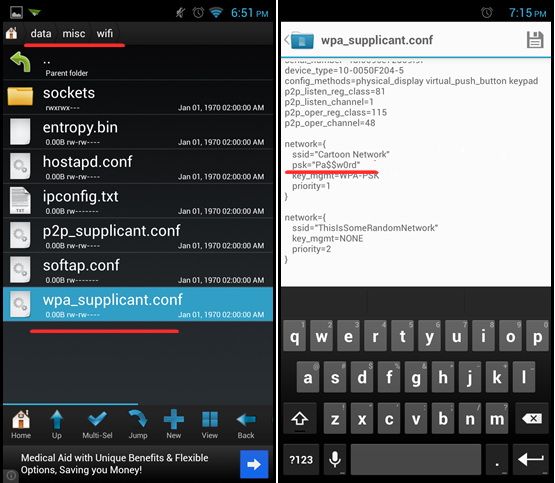
Vidéo comment voir le mot de passe Wi-Fi sur Android
Se connecter aux réseaux sans utiliser de fils est déjà devenu la norme. Les changements dans la configuration une fois déboguée du routeur Wi-Fi et des clients connectés sont rares, l'existence de mots de passe est oubliée. Un nouveau gadget apparaît, et vous ne savez pas quoi faire dans ce genre de situation. Pas de problème si vous avez oublié votre mot de passe. Prenons un peu de temps pour le découvrir et le restaurer et reprendre le contrôle du réseau Wi-Fi.
Ne soyez pas très contrarié si le mot de passe pour accéder au réseau est perdu
L'appareil se souviendra toujours du mot de passe une fois spécifié, même si la personne qui l'a configuré l'a oublié. La déclaration est vraie pour le routeur, ainsi que pour les autres participants au réseau dans le cas où la configuration n'a pas changé de quelque manière que ce soit. Tout ce que vous devez savoir, c'est où les informations de connexion Wi-Fi sont stockées.
Découvrez la clé réseau enregistrée dans Windows
Les méthodes décrites sont réalisables à condition que l'ordinateur soit inclus au moins une fois dans le réseau Wi-Fi d'intérêt.
- Si vous utilisez Windows 7 ou une version antérieure.
- Il est plus facile d'atteindre l'objectif souhaité en utilisant des visualiseurs de mots de passe. Lancez Wireless Key View et il n'y a rien d'autre à faire, il listera immédiatement toutes les informations actuellement enregistrées. Deux champs comptent : le nom du réseau et la clé (ASCII). Le premier contient le nom du réseau et le second contient le mot de passe.
- Dans la barre d'état (en bas à droite, à côté de l'horloge), il y a une icône pour les connexions réseau. Sélectionnez "Centre Réseau et partage"En cliquant sur cette icône avec le bouton droit de la souris. Dans la liste des connexions, s'il y en a plusieurs, cliquez sur "Réseau sans fil". Cliquez ensuite sur "Propriétés du réseau sans fil" - "Sécurité" - "Afficher les caractères saisis". En fait, tout - au lieu de points, le mot de passe est affiché.
- Si vous êtes armé de Windows XP, vous devriez le faire différemment. Cliquez sur "Démarrer", ouvrez le "Panneau de configuration" et lancez "l'assistant de réseau sans fil". Choisissez "Suivant" - "Ajouter de nouveaux ordinateurs ou périphériques" - "Suivant" - "Configurer le réseau manuellement" - "Suivant" - "Imprimer les paramètres réseau". Un fichier texte s'ouvrira, trouvez la ligne "Clé réseau (clé WEP \ WPA)", il affichera le mot de passe souhaité. Il n'y a pas de situations où l'ordinateur "oublie" quelque chose.
Propriétaires de smartphones
Sur un smartphone, vous ne pouvez connaître les paramètres de connexion Wi-Fi que si vous avez autorisations racine sur Android ou en jailbreakant l'iPhone. Avec d'autres droits, il n'y aura pas d'options pour restaurer quelque chose, car le système ne donnera pas la permission de lire les fichiers de configuration nécessaires.
- Si le smartphone est basé sur Android, ouvrez le fichier /data/misc/wifi/wpa_supplicant.conf, pour lequel n'importe quel éditeur de texte fera l'affaire. Il stocke les noms de réseau (SSID) et les mots de passe correspondants (PSK). Les utilitaires de récupération vous permettent également de trouver les informations dont vous avez besoin, en les présentant de manière plus pratique. Un exemple est la récupération de clé WiFi.
- Les propriétaires d'iPhone doivent installer le tweak WiFi Passwords, distribué via l'App Store de Cydia. Après avoir redémarré Springboard et exécuté l'utilitaire, vous recevrez les clés Wi-Fi qui vous intéressent.

Nous regardons les paramètres du routeur
Vous devrez regarder dans la configuration du routeur si vous voulez connaître le mot de passe, mais rien n'est enregistré sur l'ordinateur. Vous aurez besoin d'un câble réseau, s'il n'y en a pas, achetez-le dans n'importe quel magasin. Insérez une extrémité du fil dans la carte réseau du PC, l'autre dans n'importe quel port libre du routeur, puis dans n'importe quel navigateur, entrez l'adresse IP du routeur au même endroit où vous entrez les adresses du site. L'adresse IP peut être trouvée en regardant les propriétés de la connexion. Pour ce faire, vous devez faire ceci: sur le clavier, appuyez simultanément sur Windows + R, la fenêtre Exécuter s'ouvrira, entrez ncpa.cpl et appuyez sur OK, les connexions réseau s'afficheront. Faites un clic droit sur la "Connexion au réseau local" souhaitée, cliquez sur "Statut", puis sur "Détails". Les lignes "IPv4 DHCP Server" et "IPv4 DHCP Server" contiennent l'IP d'intérêt.
Vous avez entré l'adresse dans le navigateur, dans l'invite qui apparaît, spécifiez les informations d'identification du routeur. L'apparence et la disposition des panneaux de contrôle varient selon le fabricant, la recommandation générale de ce qu'il faut faire est la suivante : recherchez les sections responsables de la configuration du réseau sans fil. Le nom le plus couramment utilisé est Wireless (Wireless Mode), où il y a une sous-section Security (Security). Vous devriez être intéressé par les lignes contenant les mots Password (Password) ou Key (Key), ce seront les informations que vous recherchez. Si vous voyez plusieurs astérisques au lieu de symboles, vous trouverez très probablement un bouton Afficher le mot de passe à côté de cette ligne. En dernier recours, proposez-en un nouveau.
Le mot de passe est nécessaire pour empêcher tout accès non autorisé à Internet. Il peut être nécessaire lors de la connexion d'un nouvel appareil au routeur : une tablette, un téléphone portable ou un autre ordinateur. Dans tous les cas, au moins un appareil du réseau fonctionne déjà, ce qui signifie qu'il est possible de retrouver votre code d'accès.
La situation où l'utilisateur a oublié le mot de passe Wi-Fi se produit assez souvent. Il existe plusieurs façons simples de restaurer l'accès au réseau sans fil. Si au moins un appareil y est connecté, par exemple un ordinateur ou un téléphone portable, il peut être reconnu en une minute. Sinon, vous devez vous connecter à l'interface Web du routeur.
Résoudre le problème de savoir quoi faire si vous avez oublié votre mot de passe Wi-Fi
- L'une des principales façons de restaurer l'accès au réseau consiste à réinitialiser le modem aux paramètres d'usine. Au verso du routeur se trouve un micro-interrupteur "Reset", sur lequel vous devez appuyer avec une aiguille à tricoter ou un trombone et maintenez-le enfoncé pendant 10 à 15 secondes. Après cela, vous devez reconfigurer le nouveau mot de passe. Pour changer de modem, vous devez vous rendre dans la section des paramètres et dans les "onglets", cliquez sur l'élément "Contrôle d'accès". Ensuite, vous devez cliquer sur la ligne "Mots de passe", qui, une fois ouverte, vous demandera d'entrer l'ancien et le nouveau mots de passe. Pour enregistrer les paramètres, vous devez confirmer votre intention (Enregistrer/Appliquer).
- Pour éviter les formalités administratives, il est plus simple de connaître votre code d'accès au réseau sans fil grâce à l'interface web du distributeur Internet. Cette ressource sera disponible lorsque vous saisirez l'adresse réseau du routeur (192.168.0.1 ou 192.168.1.1) dans le navigateur et accéderez à l'interface Web à l'aide de votre mot de passe et de votre identifiant. Si les paramètres d'usine n'ont pas été modifiés après l'achat, le nom d'utilisateur et le mot de passe ressembleront à admin-admin ou admin-0000 ou admin-1234. Après avoir ouvert la page, vous devez entrer dans la section "Sécurité sans fil", qui est responsable de la sécurité. Si le mot de passe a été changé et oublié, alors vous devrez tout reconfigurer.
- Récupération du mot de passe Wi-Fi à l'aide d'un ordinateur. Si un ordinateur est également connecté au Wi-Fi, il connaît à coup sûr le mot de passe oublié. La méthode fonctionne à condition que le logiciel pour Windows 7 64 bits ou Windows Vista soit installé sur le PC. Dans le "Centre Réseau et partage", qui se trouve dans le "Panneau de configuration", vous devez ouvrir la section "Gérer les réseaux sans fil". Le nom de votre réseau apparaîtra dans la liste qui s'ouvre. Il s'ouvre d'un clic droit de la souris. Dans "Propriétés", il y aura un élément "Sécurité", dans lequel se trouve une ligne "Afficher les caractères d'entrée". Si vous mettez une coche à côté, un mot de passe oublié s'affichera à l'écran.
- Programme WirelessKeyView Pour récupérer un mot de passe oublié, vous pouvez utiliser un petit programme WirelessKeyView. Il est entièrement gratuit, ne nécessite pas d'installation et prend peu de place. Avec son aide, tous les mots de passe enregistrés sur l'ordinateur sont affichés sous la forme d'une liste. Il ne s'ouvre que lors du téléchargement avec les droits d'administrateur. Le code d'accès oublié apparaîtra dans la colonne Clé (Ascii) ouverte. Si le routeur utilise le filtrage par adresses poppy, l'utilisateur ne réussira pas.
Dans cet article, nous verrons comment vous pouvez récupérer un mot de passe WiFi que vous avez oublié en utilisant votre téléphone mobile ou tablette.
Vous pouvez imaginer une situation typique où vous vous êtes connecté au WiFi quelque part, disons dans un café ou chez un voisin. Autrement dit, ils ont accidentellement découvert le mot de passe et se sont connectés à Internet à l'aide du téléphone. Après un certain temps, vous avez dû connecter un autre appareil à ce WiFi, par exemple un autre téléphone ou ordinateur portable, mais, bien sûr, vous avez oublié le mot de passe. Comment le restaurer pour connecter votre appareil à ce réseau ?
La première chose que vous voulez faire est d'aller dans le système, allez dans les paramètres WiFi et essayez de trouver ce mot de passe parmi vos configurations de connexion. Cependant, vous devrez décevoir, le mot de passe n'est pas stocké ici. Comment pouvez-vous le faire sortir.
Le moyen le plus simple
Si vous avez un iPhone et que vous devez partager votre mot de passe avec un autre appareil
Vous devez suivre des étapes similaires si vous souhaitez connecter l'accès à votre iPhone à partir d'un autre téléphone Android. Si au contraire vous êtes connecté au WiFi via un iPhone et souhaitez transférer le mot de passe sur un autre appareil, alors ce sera un peu plus compliqué ici. Le fait est que sur un iPhone, il n'y a pas de propriété telle que le transfert d'un mot de passe via un code QR.
Pour ce faire, vous devez télécharger une autre application appelée Crafter. Dans sa version gratuite, il ne permet que de numériser des documents, dans la version payante, on peut aussi créer nos propres documents. Pour créer un code QR à partir du WiFi (le programme a une telle opportunité - l'élément "Réseau WiFi"), vous devrez acheter version payante, qui coûte actuellement 99 roubles. Après cela, il sera également possible de générer un code QR, qui apparaîtra alors à l'écran et qui pourra être considéré comme un autre téléphone (exécutant les réseaux WiFi du téléphone Android. Il ressemble à ceci :
- SSID : - voici le nom du réseau.
- Psk : voici le mot de passe
- Clé MGMT : Type de chiffrement.
Nous avons décrit des moyens simples de récupérer un mot de passe WiFi oublié.






